Micropython Reference Raspberry Pi Pico
-
Quizy
-
Najnowsze posty w innych tematach
-
- 3 odp.
- 154 wyświetleń
-
- 10 odp.
- 234 wyświetleń
-
Kurs elektroniki II - #5 - czujniki analogowe 1 2 3 4 8
Przez Komentator, w Artykuły redakcji (blog)
- 108 odp.
- 26 341 wyświetleń
-
Kurs elektroniki – #9 – elementy stykowe, przekaźniki 1 2 3 4 15
Przez Komentator, w Artykuły redakcji (blog)
- 218 odp.
- 88 125 wyświetleń
-
- 1 odp.
- 36 wyświetleń
-

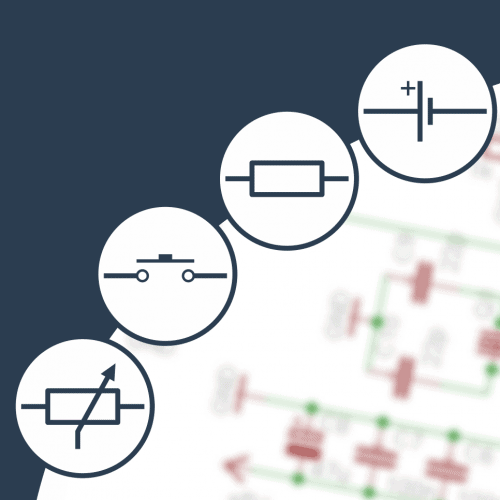
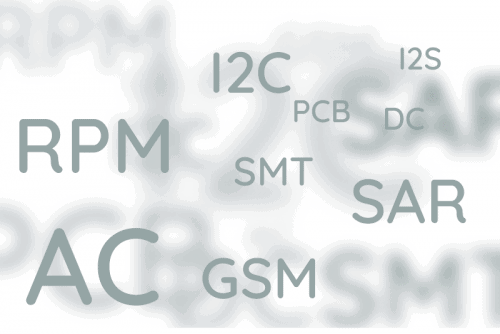



Pomocna odpowiedź
Dołącz do dyskusji, napisz odpowiedź!
Jeśli masz już konto to zaloguj się teraz, aby opublikować wiadomość jako Ty. Możesz też napisać teraz i zarejestrować się później.
Uwaga: wgrywanie zdjęć i załączników dostępne jest po zalogowaniu!